4 начина за отстраняване на неизправности при изпълнение на макроси iCUE не работи правилно Издание (09.15.25)
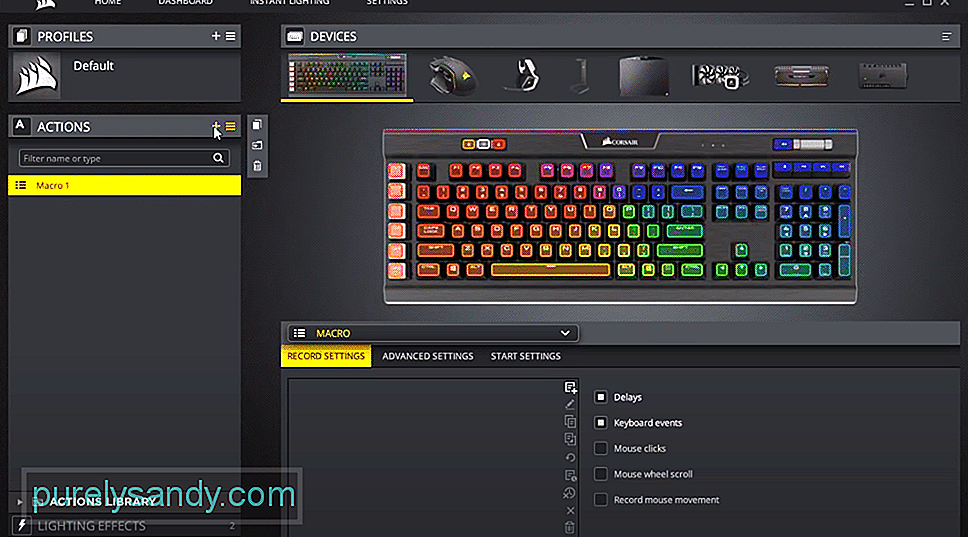 изпълнението на макрос icue не работи правилно
изпълнението на макрос icue не работи правилно Присвояването на макроси на клавиатурата или бутоните на мишката може да направи работата ви по-ефективна. Вместо да преминавате през цялата рутина, можете просто да натиснете един бутон и това ще изпълни макроса, който сте задали с помощта на iCUE. Заедно с игрите, можете също да използвате тази функция, докато редактирате видеоклипове, за да преминавате лесно през различни програми.
Ако обаче вашето изпълнение на макроси не работи правилно с помощта на iCUE, трябва да изпълните стъпките споменато по-долу, за да накара всичко да работи отново.
Как да коригирам изпълнението на iCUE Macro не работи правилно?Някои потребители споменаха, че драйвер конфликтът между вашия iCUE и Corsair Link може да доведе до проблеми с изпълнението на вашия макрос. Така че, ако не можете да накарате макросите да работят след присвояването им, опитайте временно да премахнете Corsair Link от компютъра.
След премахване на програмата трябва да проверите дали макросите работят. Ако всичко работи перфектно, тогава вече можете да изтеглите Corsair Link отново и това няма да доведе до повреда на настройките на макроса ви отново. Така че, просто преинсталирайте връзката на вашия компютър и това вероятно ще поправи грешката при изпълнение на макроса.
Според няколко клиенти, поправката за този проблем беше толкова проста, колкото премахването на макроса от iCUE и след това рестартиране на компютъра, преди да добавите отново макроса. Можете да го направите, като отворите iCUE и отидете на устройството, с което сте свързали макроса.
Отворете раздела за действия и след това премахнете всички макроси от там. Рестартирайте компютъра и след това стартирайте iCUE отново, следвайте същата процедура, за да отидете в раздела за действия, за да можете отново да присвоите макроса на клавиатурата или мишката на Corsair.
Следващото нещо, което можете да направите, за да разрешите проблема с изпълнението на макроси, е да отидете в контролния панел и да поправите софтуера iCUE. Трябва само да следвате инструкциите в подканата, за да поправите програмата си и след това можете да опитате да използвате макроси отново.
Ако те все още не работят както трябва, тогава трябва да премахнете iCUE от вашия компютър и да опитате да използвате по-стара версия на тази програма. Известно е, че най-новите версии имат някои грешки, така че най-добре би било да преминете към по-стабилна версия, която работеше добре за вас по-рано.
Съществува също така възможността клавишите на клавиатурата или мишката да не се регистрират от вашата операционна система. За да проверите това, можете да изтеглите програми като автоматичен клавиш от интернет. В тази програма има функция за история, която можете да осъществите, за да видите дали натискането на клавишите на клавиатурата ви се регистрира.
Ако не се показват, ние смятаме, че устройството ви е дефектно и трябва да помислите за смяна че. Помолете corsair да ви даде замяна, ако имате налична валидна гаранция. По този начин, ако устройството ви е повредено, можете да получите безплатна замяна.
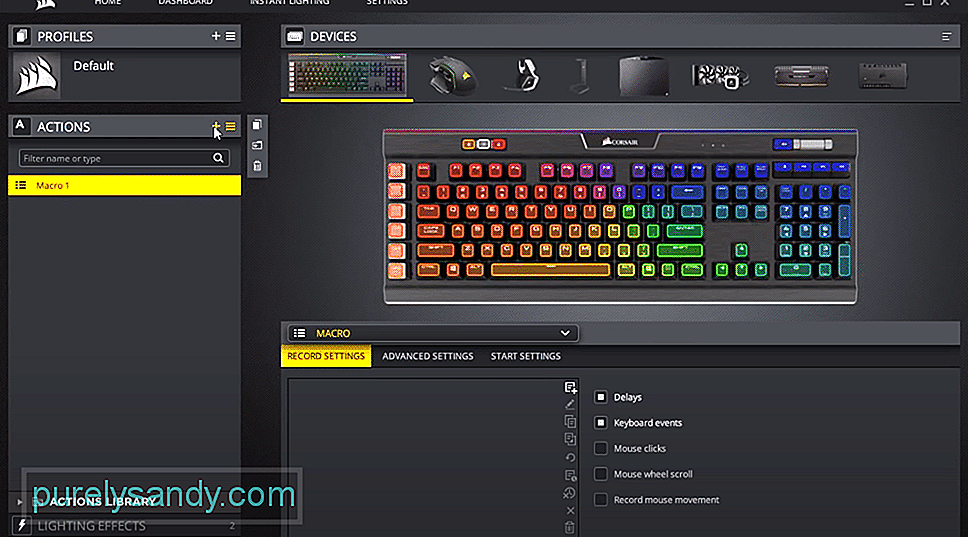
YouTube Video.: 4 начина за отстраняване на неизправности при изпълнение на макроси iCUE не работи правилно Издание
09, 2025

